- Если в Windows 11 происходит сбой PUBG, вы можете попробовать запустить Steam с правами администратора.
- Проверка целостности игровых файлов — отличный способ убедиться, что файлы не повреждены.
- Сохранение драйверов и операционной системы может помочь предотвратить возникновение этой проблемы.
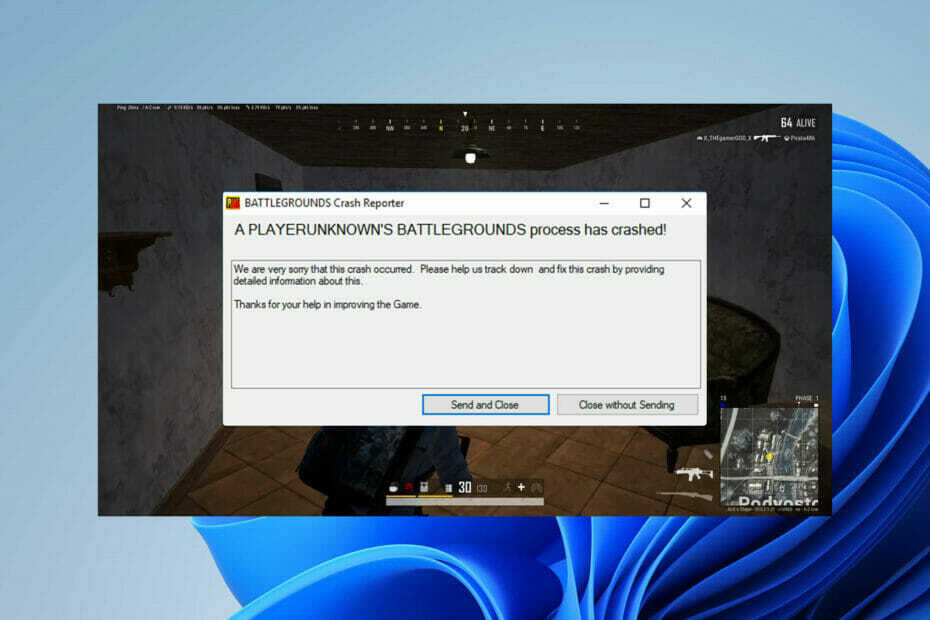
ИксУСТАНОВИТЕ, НАЖИМАЯ НА СКАЧАТЬ ФАЙЛ
Это программное обеспечение будет поддерживать ваши драйверы в рабочем состоянии, тем самым защищая вас от распространенных компьютерных ошибок и сбоев оборудования. Проверьте все свои драйверы прямо сейчас, выполнив 3 простых шага:
- Скачать DriverFix (проверенный загружаемый файл).
- Нажмите Начать сканирование чтобы найти все проблемные драйверы.
- Нажмите Обновите драйверы чтобы получить новые версии и избежать сбоев в работе системы.
- DriverFix был загружен пользователем 0 читателей в этом месяце.
Вы проигрываете каждый матч в PUBG Battle Royale или мультиплеере только потому, что ваш геймплей вылетает и вы должны отказаться на полпути?
Тогда ты не одинок. Многие геймеры жаловались на ту же проблему. Они упомянули, что сбои в PUBG Windows 11 происходят чаще, чем в любой другой поддерживаемой версии Windows.
Некоторые пользователи даже сталкивались со сбоями более 5 раз за один день. Это очень расстраивает всех игроков, особенно тех, кто повышает свой ранг. Вот почему мы попытались копнуть немного глубже, чтобы выяснить потенциальные причины таких сбоев игры и эффективные методы устранения неполадок, чтобы их избежать.
Наконец, мы готовы представить все в деталях. Итак, посмотрите ниже, чтобы выполнить несколько простых пошаговых методов, пока вы не сможете играть в игру без сбоев.
Что вызывает сбои PUBG при запуске и в середине игры?
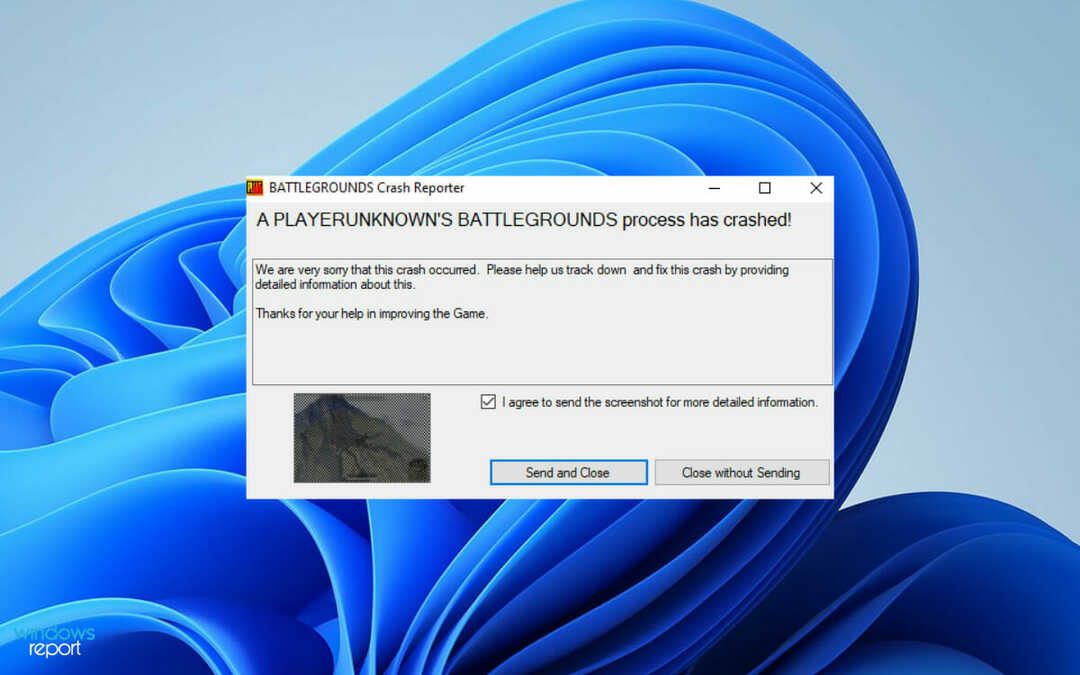
Изучив различные платформы сообщества, мы смогли определить основные причины, которые приводят к частым сбоям в PUBG. Ознакомьтесь со списком ниже:
- Минимальные системные требования: Если ваш компьютер не соответствует минимальным системным требованиям, очевидно, что ваш игровой процесс вылетит. Итак, в этом случае вам необходимо обновить свою систему, чтобы играть в PUBG без проблем.
- Устаревший драйвер видеокарты: Если вы еще не установили последние обновления драйверов, у вас больше шансов столкнуться с сбоями PUBG, чем у других пользователей Windows 11.
- Отсутствие административных прав: Если у вас нет прав администратора для запуска Steam и PUBG, игровой процесс время от времени будет зависать.
- Разогнанный графический процессор: Если вы максимально используете свой графический процессор для достижения большей скорости в игре, PUBG будет автоматически аварийно завершать работу, пока вы не отключите разгон.
Помимо приведенного выше списка, могут быть и другие причины, например, вы еще не установили накопительные обновления Windows 11 или используете устаревшую версию игры.
ПРИМЕЧАНИЕ
Прежде чем приступить к устранению неполадок, выполните чистую переустановку PUBG и проверьте, не происходит ли сбой.
Что делать, если PUBG вылетает в Windows 11?
1. Доступ к Steam и PUBG с правами администратора
- Чтобы запустить Steam с правами администратора, сначала перейдите по адресу:
C:\Program Files (x86)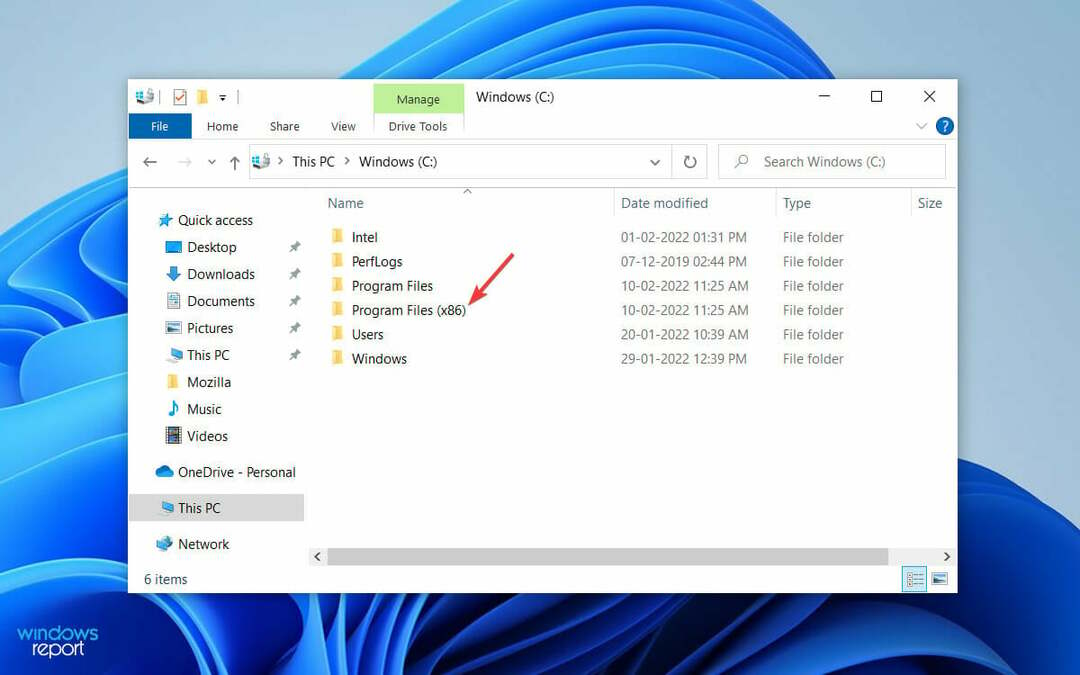
- Затем найдите и дважды щелкните Пар из списка записей.
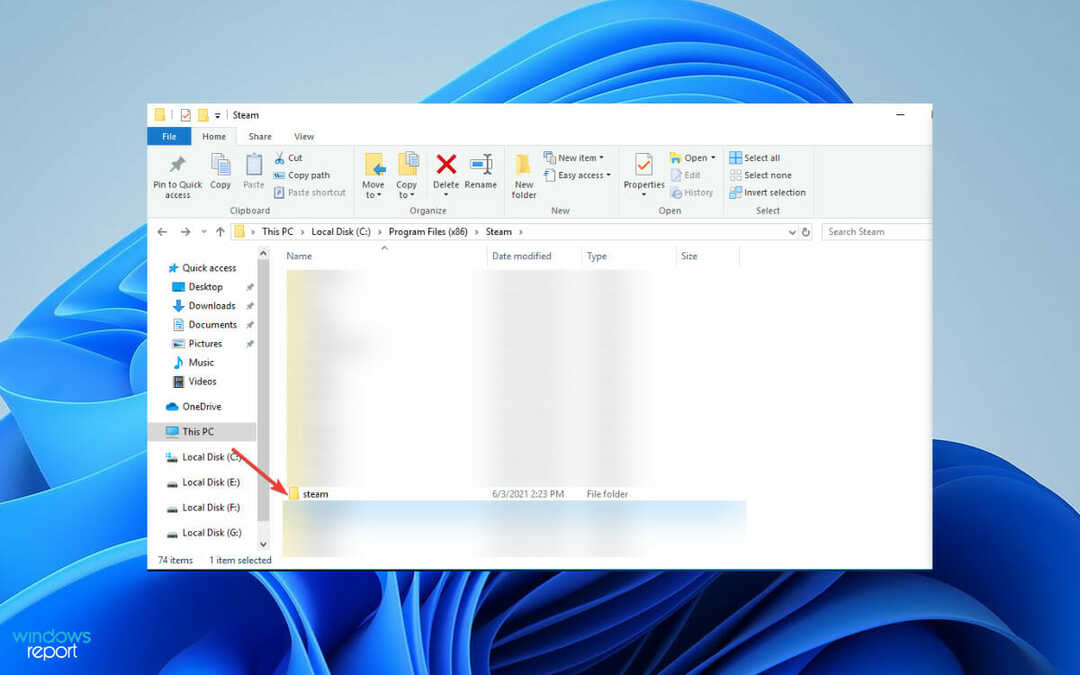
- Наконец, щелкните правой кнопкой мыши на Steam.exe и выбратьЗапустить от имени администратора на следующем экране.
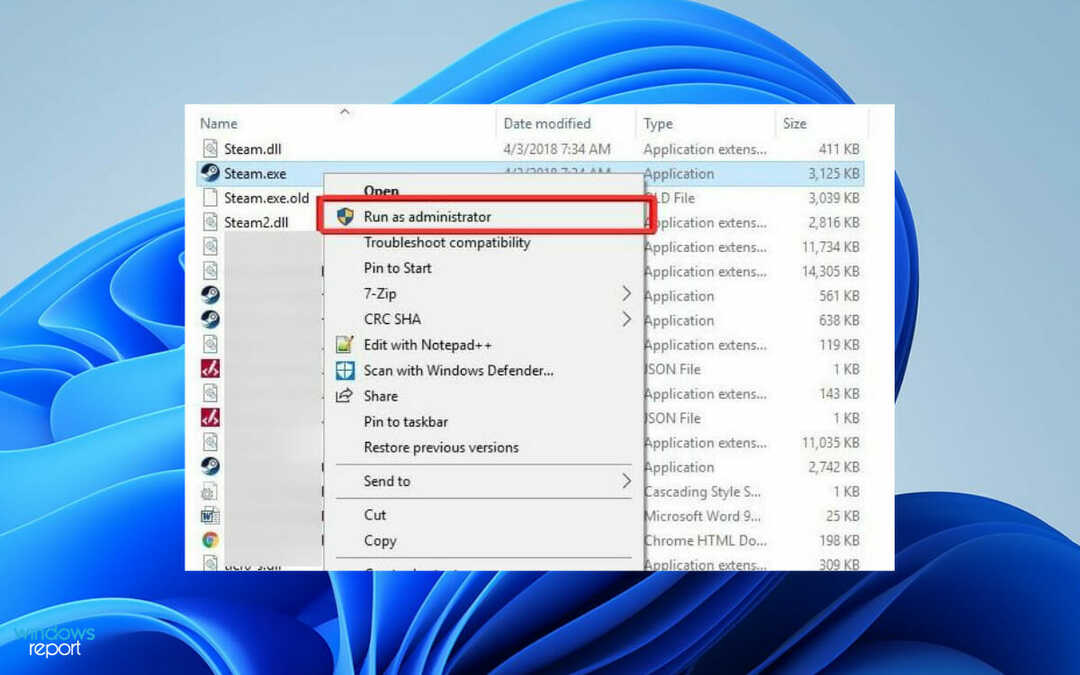
- Для PUBG перейдите к стимприложения в той же папке Steam.
- Теперь следуйте по этому пути:
общие\Поля сражений\TslGame\Binaries\Win64 - Далее выберите TsLGame.exe, затем щелкните его правой кнопкой мыши и выберите Запустить от имени администратора.
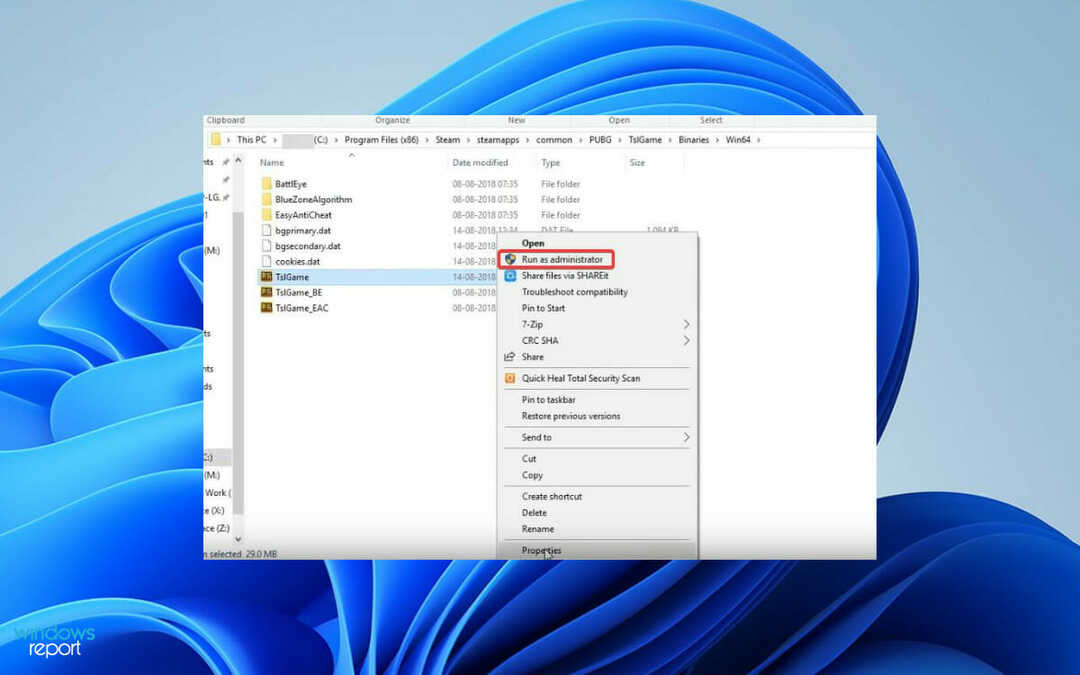
В случае сбоя PUBG при использовании Steam проблема всегда заключается в отсутствии прав администратора, и это решение должно помочь с этим.
2. Обновить драйверы
- Нажимать Окна ключ + Икс и выбрать Диспетчер устройств.

- Найдите драйвер видеокарты, щелкните его правой кнопкой мыши и выберите Обновить драйвер.
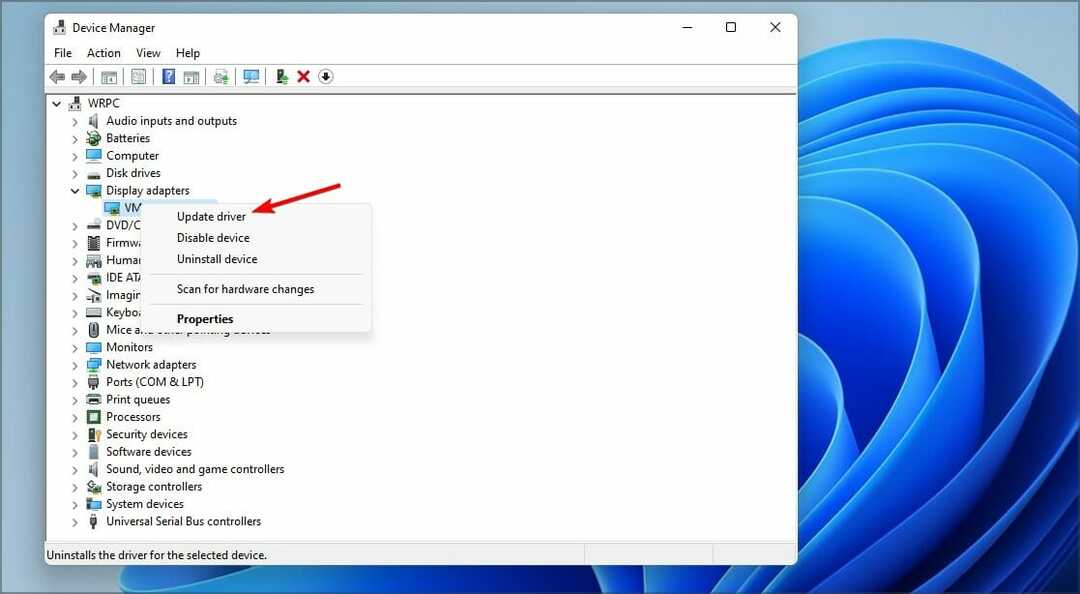
- Теперь выберите Автоматический поиск драйверов.
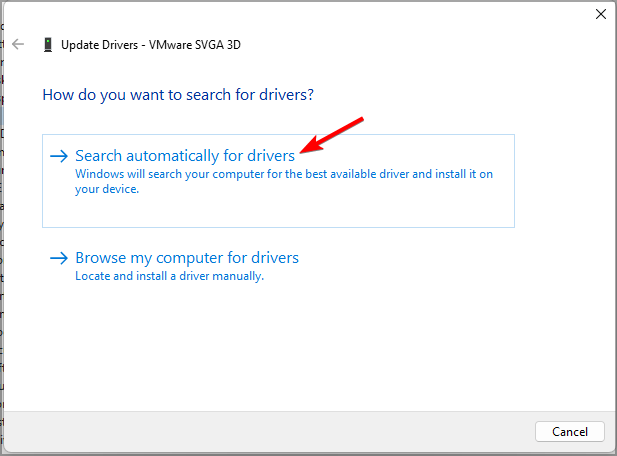
- Следуйте инструкциям на экране, чтобы завершить процесс.
- Повторите эти шаги для всех основных компонентов.
Обновление драйверов вручную может быть утомительным процессом, но вы можете ускорить его, используя специализированное программное обеспечение для обновления драйверов, такое как DriverFix.
3. Проверить целостность файлов игры
- Сначала запустите Пар и перейти к БИБЛИОТЕКА.
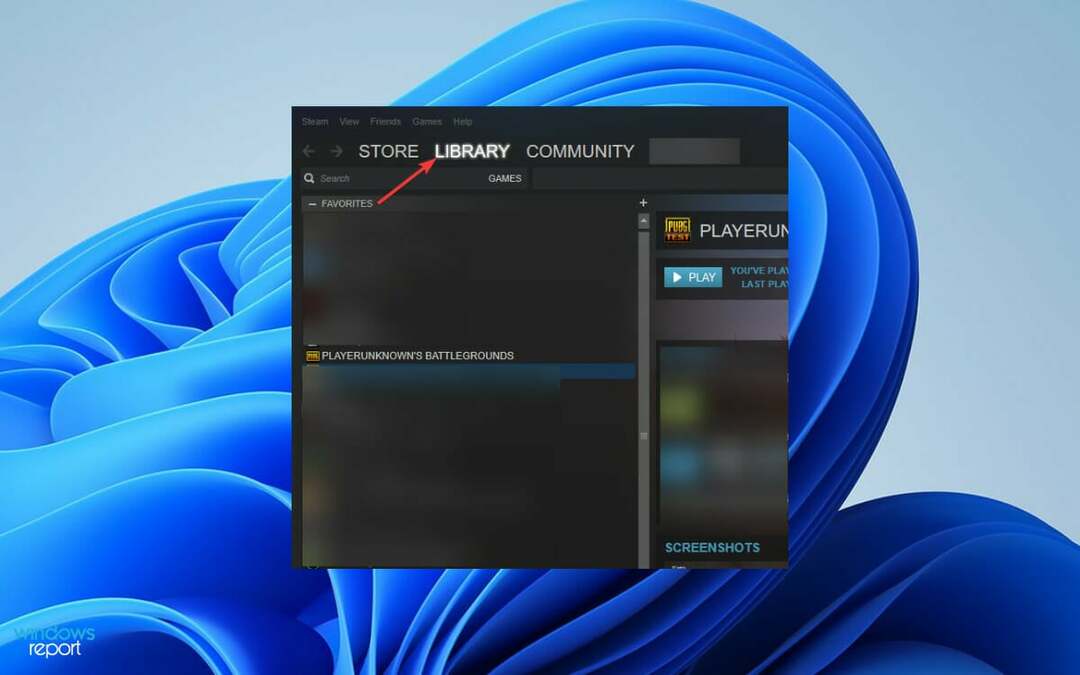
- Далее найдите ПУБГ, щелкните его правой кнопкой мыши и выберите Характеристики.
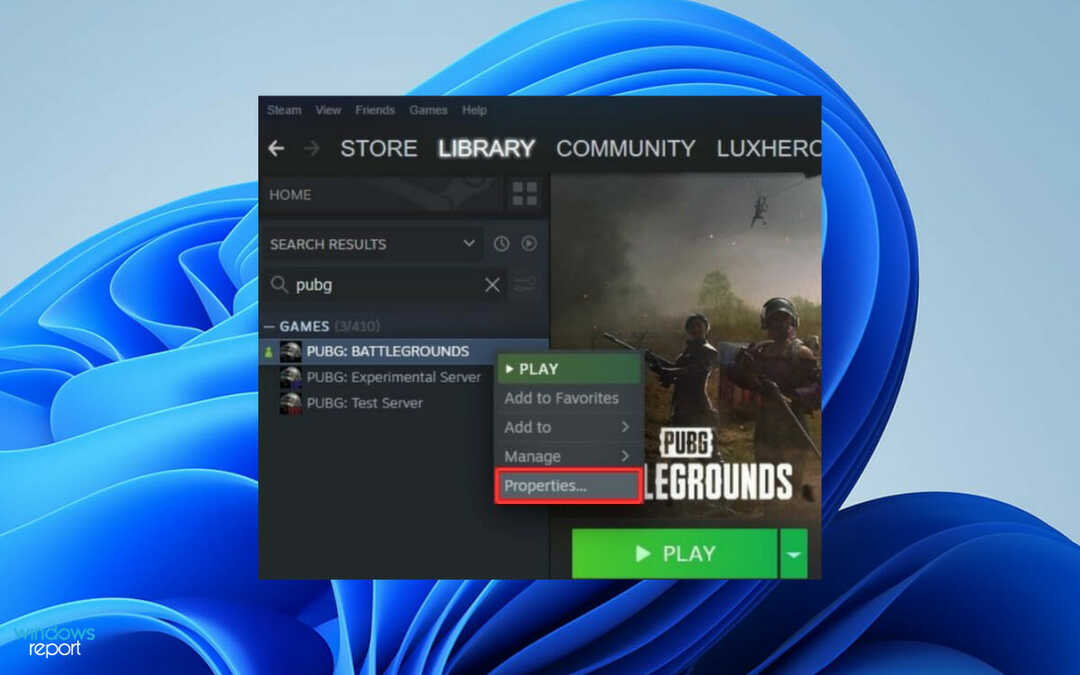
- В следующем окне нажмите ЛОКАЛЬНЫЕ ФАЙЛЫ на левой панели и выберите Проверить целостность файлов игры с правой стороны.
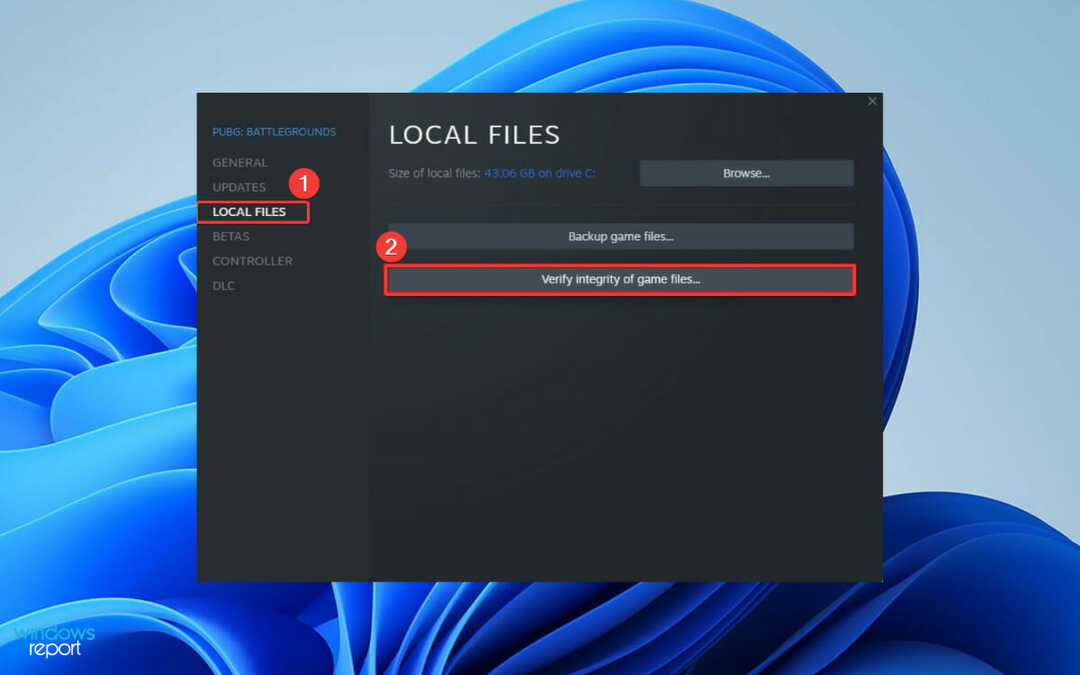
Затем Steam начнет процесс проверки файлов; подождите, пока это не закончится. Как только вы проверите целостность файлов игры, любые поврежденные файлы будут повторно загружены и заменены в процессе.
Проверка файлов игры поможет, если PUBG вылетает в Steam, но если это решение вам не помогло, перейдите к следующему.
4. Обновить ПУБГ
Совет эксперта:
СПОНСОР
Некоторые проблемы с ПК трудно решить, особенно когда речь идет о поврежденных репозиториях или отсутствующих файлах Windows. Если у вас возникли проблемы с исправлением ошибки, возможно, ваша система частично сломана.
Мы рекомендуем установить Restoro, инструмент, который просканирует вашу машину и определит, в чем проблема.
кликните сюда скачать и начать ремонт.
Команда разработчиков PUBG продолжает выпускать исправления, которые исправляют ошибки и другие сбои. Итак, на вашем ПК должно быть установлено последнее обновление патча, чтобы игра работала без сбоев.
Вы можете загрузить последние обновления PUBG с официального сайта. После установки обновления попробуйте снова запустить игру. Если он все еще падает, выполните следующий метод.
- Потеря пакетов PUBG: как это исправить?
- Полное исправление: распространенные ошибки PlayerUnknown’s Battlegrounds
- 0x0000004E BSoD: 7 способов исправить
5. Обновить Windows
- нажмите Окна ключ с логотипом + я кнопка, чтобы открыть Настройки.
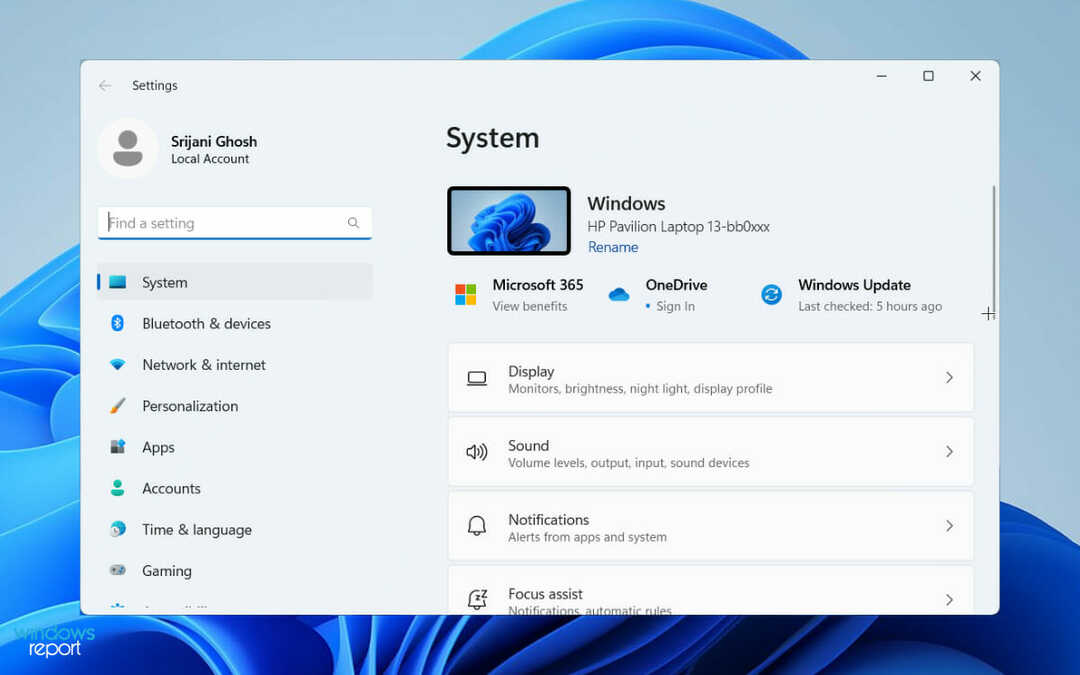
- Затем прокрутите вниз на левой панели и нажмите Центр обновления Windows.
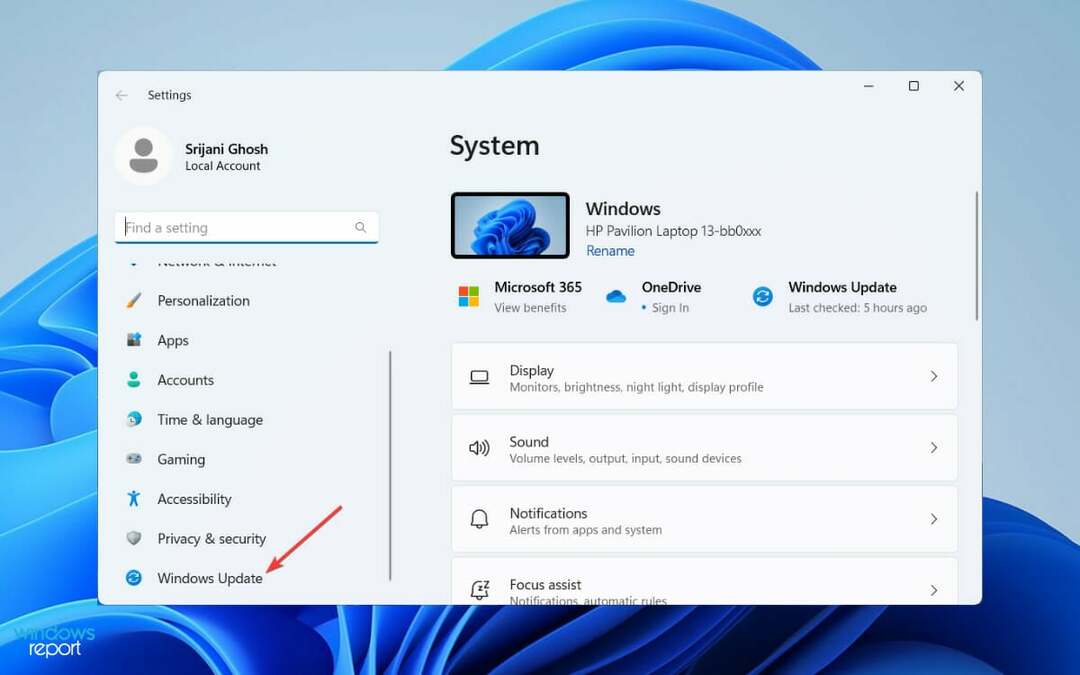
- Если ожидается какое-либо обновление, оно будет показано справа; если нет, нажмите Проверить наличие обновлений.
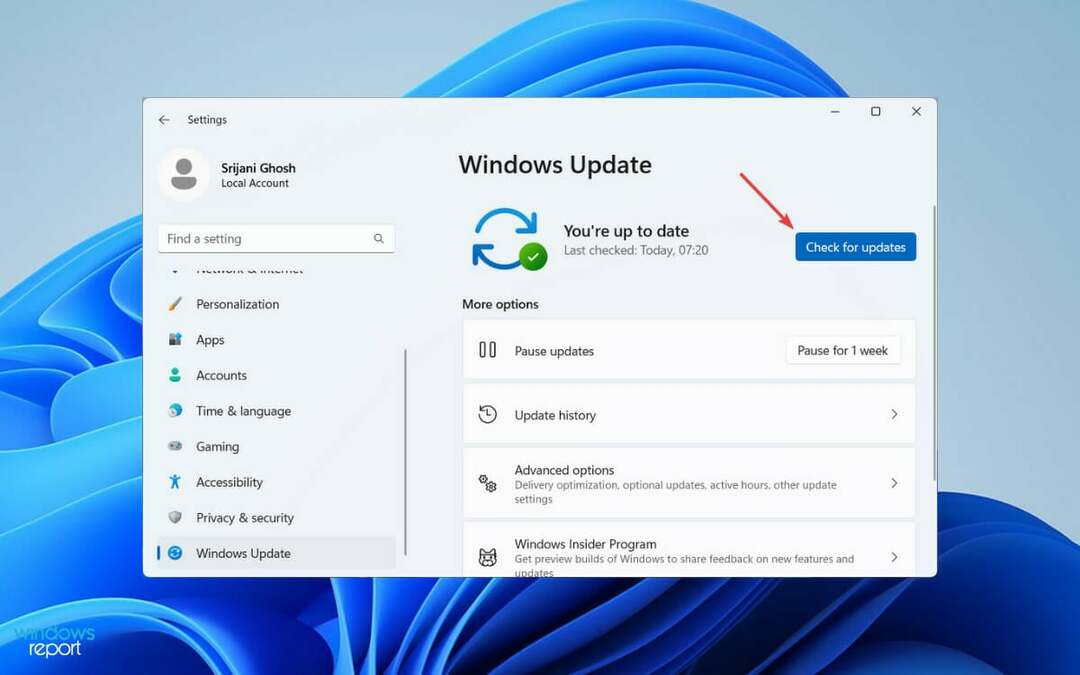
Наконец, загрузите и установите обновление на свой компьютер. После установки обновлений попробуйте снова запустить PUBG. Если он все еще не работает, проверьте наши следующие решения.
6. Отключить разгон
Если вы используете разгон, чтобы максимально увеличить производительность графического процессора, очевидно, что большие игры, такие как PUBG, не будут стабильными. В результате вы сталкиваетесь с вылетом в середине игры.
Чтобы устранить эту проблему, сбросьте настройки разгона по умолчанию в программное обеспечение для разгона который вы используете, и снова запустите PUBG. Даже если этот обходной путь не устранит сбой полностью, он уменьшит частоту.
7. Удалить ненужные файлы
- Нажимать Окна ключ + С и введите уборка. Выбирать Очистка диска из списка результатов.
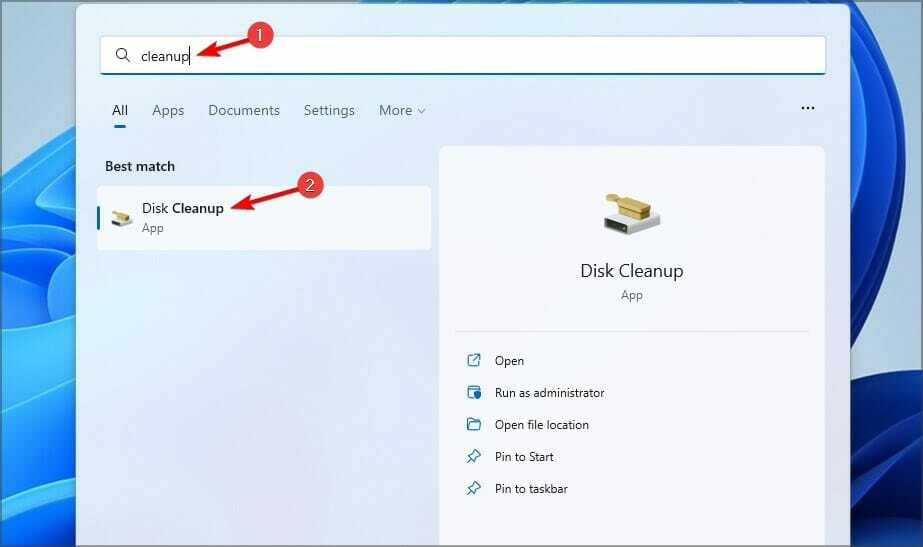
- Выберите файлы, которые вы хотите очистить, и нажмите ХОРОШО.
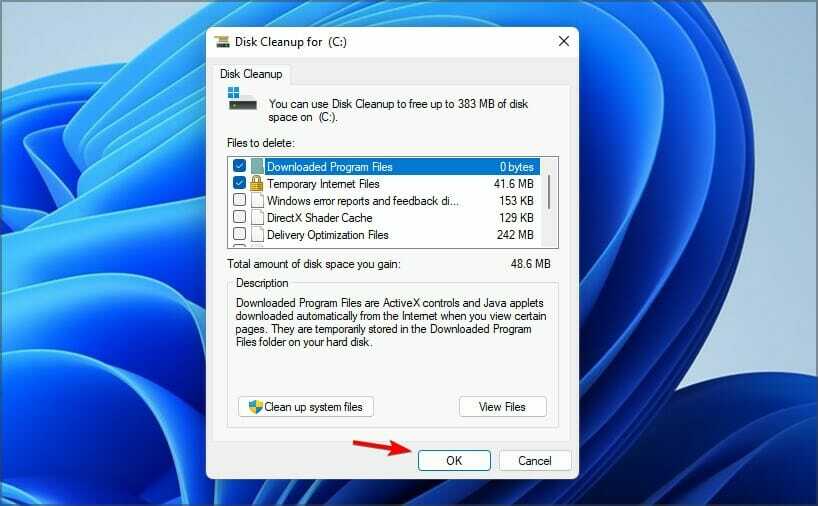
- Теперь дождитесь окончания процесса.
Почему PUBG вылетает на рабочий стол без ошибок?
Возможно, эта проблема вызвана поврежденными драйверами или игровыми файлами. Исправить это просто, и вам просто нужно убедиться, что и игра, и ваши драйверы обновлены.
Устаревшая система также может привести к таким проблемам, поэтому мы рекомендуем вам загружать последние обновления, чтобы избежать возможных проблем.
Вот и все! Теперь вы знаете, как исправить сбой PUBG в Windows 11. Попробуйте эти решения, и они помогут вам плавно играть в игру на вашем ПК.
Если вы также играете в PUBG Mobile и сталкиваетесь с частыми зависаниями и зависаниями, ознакомьтесь с нашим руководством по снижению пинга в PUBG Mobile.
Вы нашли другое решение этой проблемы на своем ПК? Если это так, не стесняйтесь поделиться им с нами в разделе комментариев ниже.


